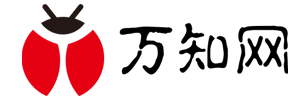
演示机型:联想拯救者Y9000P&& MacBook Pro
系统版本:Windows10 && macOS10.15.4
一、 Windows10系统。
1、首先打开电脑设置界面。

2、点击账户设置。

3、单击登录选项。

4、点击密码添加。

5、输入你要设置的密码及提示后点击下一步

6、点击完成。

这样Windows10系统的密码就设置成功了。
二、 macOS系统。
1、 点击系统偏好设置。

2、 选择用户和群组选项。

3、 点击更改密码。

4、 在新密码处输入你要设置的密码。

5、 在验证处再输入一次。

6、 点击更改密码。

这样macOS系统的密码就设置成功了。
万知网 Copyright@ 2020-2023 wz.tqzw.net.cn